Оглавление
В этом уроке показано, как центрировать текст в ячейке в excel. Чтобы сделать любую таблицу данных более визуально привлекательной, важно выравнивание текста данных в центральное положение в ячейке. Это создает огромное влияние на читателя или зрителя. Таким образом, в этом, наша главная цель - узнать обо всем процессе с соответствующим изображением.
Скачать Практическое пособие
Рабочую тетрадь для практических занятий можно скачать отсюда.
Центрирование текста в ячейке.xlsx3 простых способа центрирования текста в ячейке в Excel
Для простоты понимания мы воспользуемся примером набора данных в Excel. Например, у нас есть имена различных людей в Колонка B отмеченный как Имя и Студенческий билет в Колонка C Мы будем использовать этот набор данных для всех методов, описанных ниже.

1. Использование ленты Excel для центрирования текста в ячейке в Excel
Использование Лента Excel это самый быстрый способ центрирования текста в ячейке в Excel. Ленту Excel можно использовать в двух формах: первая - с помощью Опция "Содержание центра а другой применяет параметр Формат Обе эти формы легко центрируют текст в ячейке, если правильно выполнить следующие действия.
1.1 Использование опции "Содержание центра
Сайт Центр опция содержания находится в Главная С помощью этой опции мы можем центрировать текст в ячейке в excel следующими способами:
Шаги:
- Сначала выделите всю таблицу данных и перейдите в раздел вкладка Главная .
- Далее нажмите на Центр опция из Выравнивание в верхней части ленты.

- После этого вы увидите результат, как показано на рисунке ниже.

1.2 Использование опции формата
В данном случае наша цель - использовать опцию форматирования на вкладке ленты. Для этого нам необходимо выполнить описанные ниже действия:
Шаги:
- Во-первых, выделите всю таблицу данных и перейдите в раздел Вкладка "Главная .
- Во-вторых, выберите Форматирование ячеек опция из Вкладка Формат .

- Затем Форматирование ячеек на экране монитора откроется окно.
- После этого перейдите к Опция выравнивания .
- На этот раз выберите Центр опция в обоих Горизонтальный и Вертикальный в Выравнивание текста .
- Наконец, нажмите OK чтобы получить желаемый результат.
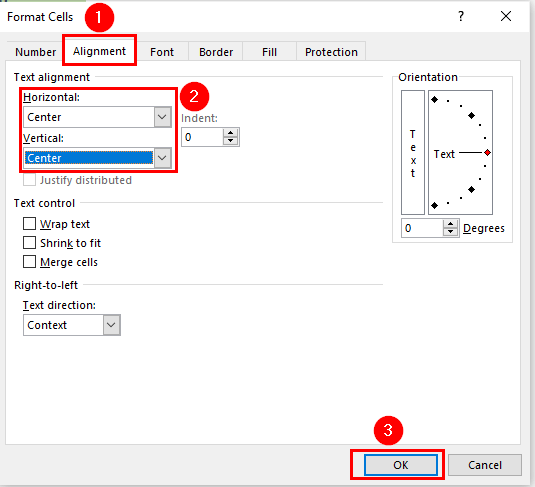
- Если вы полностью выполнили все шаги, то получите результаты, как на рисунке ниже.
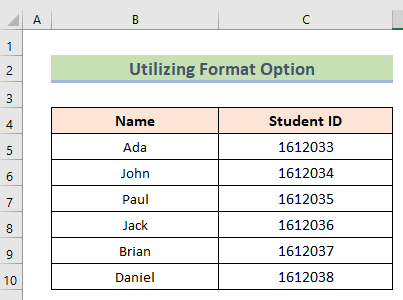
Читать далее: Как выровнять по левому краю в Excel (3 удобных способа)
2. центрирование текста в ячейке в Excel с помощью контекстного меню
Если в любом случае вкладка ленты недоступна или вы хотите центрировать текст в ячейке с помощью только мыши и клавиатуры, то вам нужно использовать опцию Контекстное меню. Шаги приведут вас к изучению всего процесса:
Шаги:
- Сначала выделите всю таблицу данных и Щелкните правой кнопкой мыши на столе.
- Затем выберите Вкладка Формат ячеек .

- После этого Форматирование ячеек на экране откроется окно. В этом случае снова выберите пункт Выравнивание и отправляйтесь в Выравнивание текста опция для выбора Центр опция в обоих Горизонтальный и Вертикальный выравнивание.
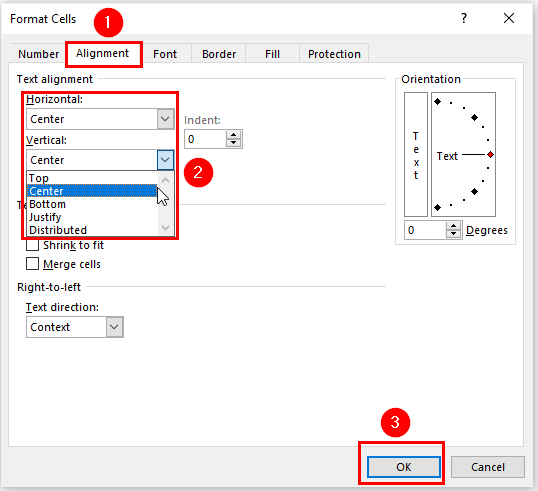
- После нажатия OK Вы должны были получить результат, как показано на рисунке ниже.

Читать далее: Как применить горизонтальное выравнивание по центру в Excel (3 быстрых приема)
3. Применение кода VBA для центрирования текста в ячейке
Во всех случаях наиболее эффективным способом центрирования текста в ячейке в excel является применение функции VBA Если человек хочет узнать, как выравнивание текста меняется от любой позиции к центральной, то лучший способ - изучить код VBA. Описание этого процесса приведено ниже:
Шаги:
- Сначала выберите таблицу данных, как и в двух других методах, и нажмите кнопку Alt+F11 кнопки, чтобы открыть Код VBA окно.
- Затем перейдите к Вставка выберите вкладку Модуль опция для открытия нового окна модуля.

- В окне нового модуля вставьте следующий код:
Sub CenterTextHorizontallyAndVertically() Selection.HorizontalAlignment = xlCenter Selection.VerticalAlignment = xlCenter End Sub 
- Далее нажмите на Запускайте или нажмите кнопку F5 чтобы запустить нужный код.

- В итоге вы получите результаты, подобные приведенному ниже изображению.

Читать далее: Как изменить выравнивание вправо в Excel (5 быстрых способов)
Как выровнять текст по нескольким ячейкам в Excel
Когда мы имеем дело с большим объемом данных, очень важно объединить множество ячеек и выровнять текст в объединенных ячейках в Excel. В противном случае данные будет очень трудно понять. Чтобы научиться этому процессу, мы покажем шаги ниже:
Шаги:
- Во-первых, в B2 клетку, мы записали Выравнивание текста по нескольким ячейкам .
- Теперь мы хотим сделать заголовок для надписей в обоих случаях Колонка B и Колонка C .

- Далее, выберите оба B2 и C2 клетки.
- Затем перейдите к Главная вкладку и нажмите на Слияние и центрирование вариант.

- В итоге мы получим результат, как на рисунке ниже.

О чем следует помнить
- Самый быстрый способ - это первый способ. Два других способа также полезны, но первый способ всегда рекомендуется.
- В случае использования VBA код, очень важно сохранить его. В противном случае код не будет выполняться.
- При объединении ячеек необходимо сосредоточиться на том, какие именно ячейки вы объединяете. Если вы объедините не те ячейки, то в данных возникнет огромная путаница.
Заключение
В дальнейшем следуйте описанным выше методам. Таким образом, вы можете узнать, как центрировать текст в ячейке в excel. Сообщите нам, если у вас есть другие способы решения этой задачи. Следуйте инструкциям ExcelWIKI Не забывайте оставлять комментарии, предложения или вопросы, если они у вас есть, в разделе комментариев ниже.

